
КАТЕГОРИИ:
Архитектура-(3434)Астрономия-(809)Биология-(7483)Биотехнологии-(1457)Военное дело-(14632)Высокие технологии-(1363)География-(913)Геология-(1438)Государство-(451)Демография-(1065)Дом-(47672)Журналистика и СМИ-(912)Изобретательство-(14524)Иностранные языки-(4268)Информатика-(17799)Искусство-(1338)История-(13644)Компьютеры-(11121)Косметика-(55)Кулинария-(373)Культура-(8427)Лингвистика-(374)Литература-(1642)Маркетинг-(23702)Математика-(16968)Машиностроение-(1700)Медицина-(12668)Менеджмент-(24684)Механика-(15423)Науковедение-(506)Образование-(11852)Охрана труда-(3308)Педагогика-(5571)Полиграфия-(1312)Политика-(7869)Право-(5454)Приборостроение-(1369)Программирование-(2801)Производство-(97182)Промышленность-(8706)Психология-(18388)Религия-(3217)Связь-(10668)Сельское хозяйство-(299)Социология-(6455)Спорт-(42831)Строительство-(4793)Торговля-(5050)Транспорт-(2929)Туризм-(1568)Физика-(3942)Философия-(17015)Финансы-(26596)Химия-(22929)Экология-(12095)Экономика-(9961)Электроника-(8441)Электротехника-(4623)Энергетика-(12629)Юриспруденция-(1492)Ядерная техника-(1748)
Создание эффекта рисунка на фото
|
|
|
|
В данном уроке я буду экспериментировать с фото и добавлять к нему черные линии для имитации рисования. Если вы не знаете, как это делать, то данный урок для вас будет полезен. В качестве примера я буду использовать фотографию девушки, но вы можете поработать над своей фотографией.
Откройте изображение в Фотошоп и обесцветьте его Image > Adjustments > Desaturate (Изображение – Коррекция - Обесцветить) или Ctrl + Shift + U.
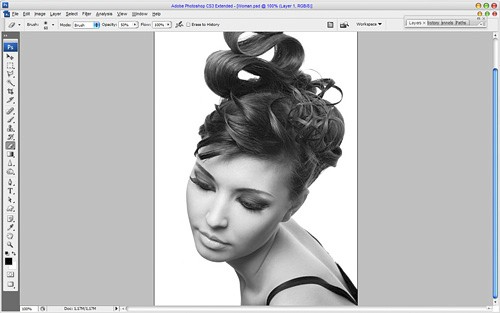
Добавьте на изображение немного контрастности Image > Adjustments > Levels (Изображение – Клррекция - Уровни):

Заметили разницу?

Создайте новый слой и заполните его белым цветом, понизьте значение Opacity (Непрозрачность) для этого слоя до 30%. На панели инструментов выберите Eraser Tool (Ластик), установите мягкую круглую кисть, чтобы улучшить четкость в области лица.

Объедините эти два слоя в один и приступите к созданию эффекта рисунка. Выберите инструмент Pen Tool (Перо) в настройках установите Paths (Контуры), а не Shape Layers (Слой-фигура). Создайте контур, как показано на изображении ниже:

После этого измените цвет переднего плана на черный и в параметрах инструмента Brush Tool (Кисть) измените следующие настройки:

Вернитесь к инструменту Pen Tool (Перо). Создайте новый слой, сделайте клик правой кнопкой мыши по контуру и выберите Stroke Path (Выполнить обводку контура).
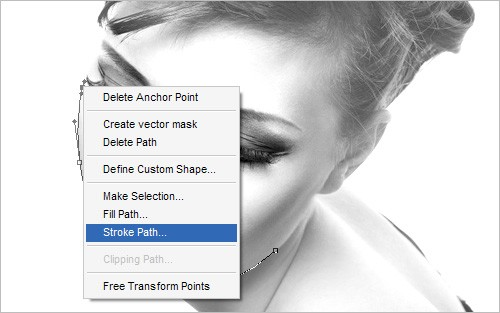
В диалоговом окне выберите Brush (Кисть), убедитесь, что рядом с параметром Simulate Pressure (Имитировать нажим) стоит галочка. Это важно, так как в результате у кривой появятся заостренные концы.
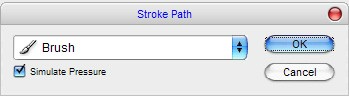
Вот результат:

Эти линии едва заметны. Сделайте клик правой кнопкой мыши по контуру и выберите Delete Path (Удалить контур). Повторите те же действия с волосами и с телом девушки.

Теперь перейдите на слой с девушкой и выберите инструмент Brush Tool (Кисть) с параметрами: мягкая кисть размером 100 пикселей, Opacity (Непрозрачность) 30%. Набросайте силуэт белым цветом.

Воспользуйтесь инструментом Sharpen Tool (Резкость), чтобы сделать контуры более четкими.
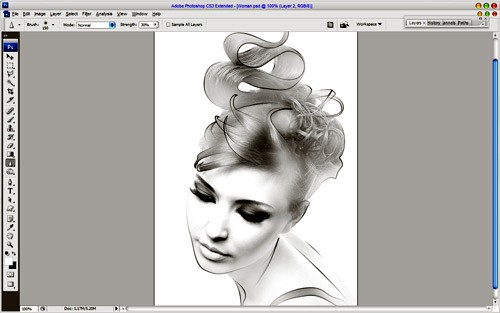
Фото готово! Объедините все слои в один. Поэкспериментируйте, используйте свои собственные настройки. Я надеюсь, этот урок будет вам полезен!

|
|
|
|
|
Дата добавления: 2015-05-29; Просмотров: 366; Нарушение авторских прав?; Мы поможем в написании вашей работы!